Importer des signets dans Google Chrome
Si vous n'êtes pas satisfait de votre navigateur Web actuel et que vous souhaitez passer à Google Chrome, vous craignez peut-être de perdre tous vos signets et sites Web préférés. Ne le soyez pas. Vous pouvez importer une grande partie de vos données personnelles dans Chrome, y compris votre moteur de recherche par défaut, votre historique de navigation, vos favoris et vos mots de passe enregistrés. Dans ce guide, nous vous montrons comment importer vos favoris à partir d'autres navigateurs tels que Microsoft Edge ou Safari.
Les instructions de cet article s'appliquent aux versions 0.4.154 et ultérieures de Chrome.
Comment importer des signets depuis Chrome
Si vous avez d'anciens signets archivés dans un HTML fichier, voici comment les importer dans Chrome:
-
Sélectionnez le menu (trois points) dans Chrome.
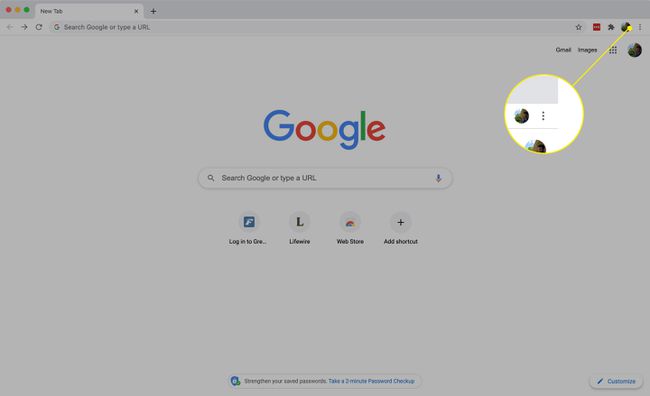
-
Alors choisi Signets > Gestionnaire de favoris.

-
Sur le Signets page, sélectionnez le menu (trois points), puis choisissez Importer des signets.
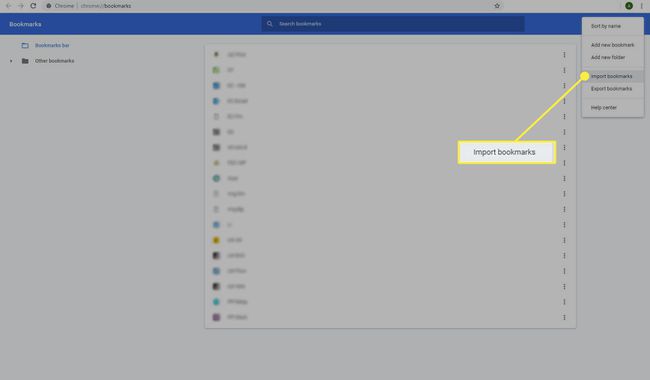
-
Accédez au fichier HTML sur votre disque dur et sélectionnez Ouvert. Chrome importe le contenu du fichier.
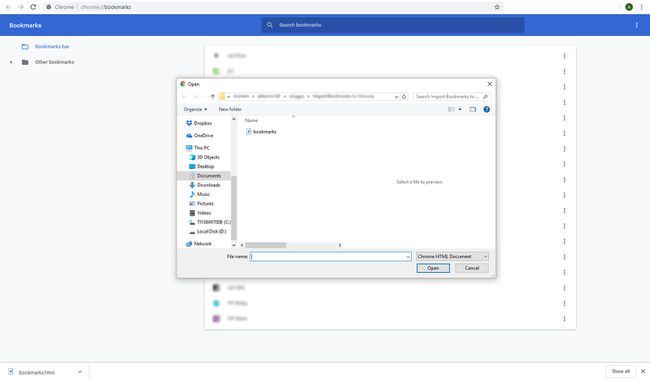
Les signets importés devraient maintenant apparaître dans le gestionnaire de signets.
Comment importer des signets depuis Internet Explorer ou Edge
Chrome extrait les signets et autres données de navigation (comme les mots de passe stockés et les données de formulaire) directement depuis Internet Explorer ou Edge sans utiliser de fichier d'import/export. Voici comment le faire fonctionner.
-
Ouvrez Chrome et sélectionnez le menu icône (trois points).
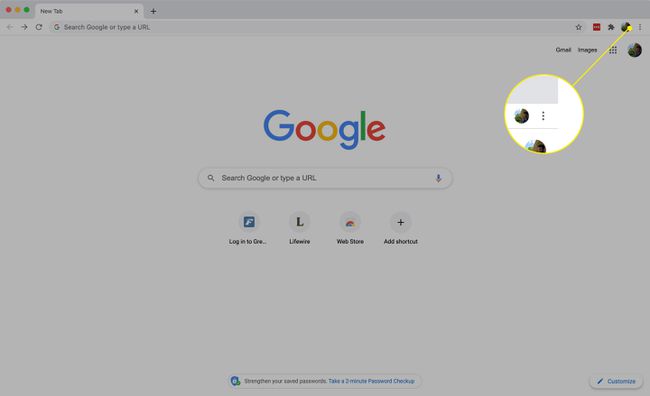
-
Choisir Paramètres.
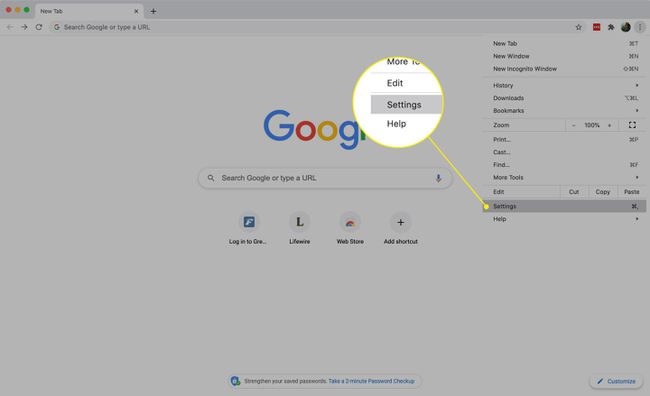
-
Sous le Vous et Google rubrique, sélectionnez Importer des favoris et des paramètres.
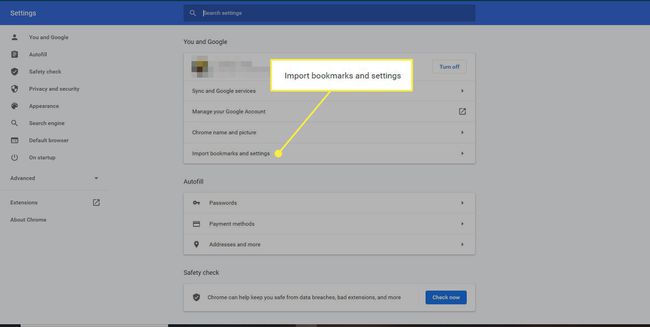
-
Dans le menu déroulant, sélectionnez votre navigateur et choisissez les éléments à importer, tels que historique de navigation, favoris, mots de passe, moteurs de recherche et données de formulaire.
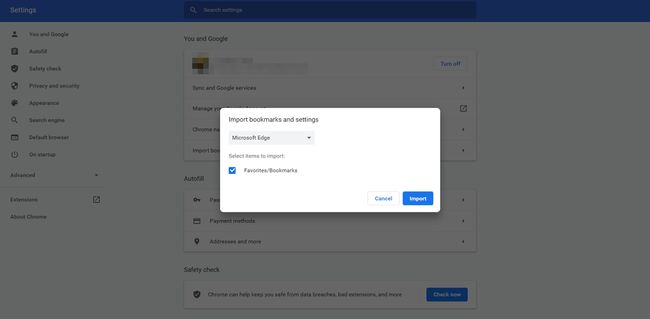
Sélectionner Importer pour commencer le transfert de données.
-
UNE Succès! message indique que le processus d'importation s'est terminé correctement.
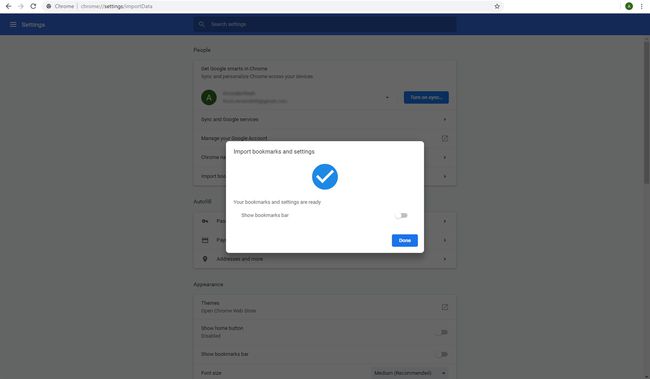
Sélectionner Terminé pour fermer la fenêtre et revenir à Chrome.
Vous pouvez trouver les signets importés sur la barre de signets dans leur dossier respectif, comme Importé depuis Edge.
Comment migrer à partir d'autres navigateurs
Si vous migrez les signets de Mozilla Firefox ou d'un navigateur moins populaire et qu'il exporte les signets au format HTML, utilisez ce processus pour importer vos données vers Chrome. Certains navigateurs Linux de niche, par exemple, prennent également en charge la capacité d'exportation vers HTML.
